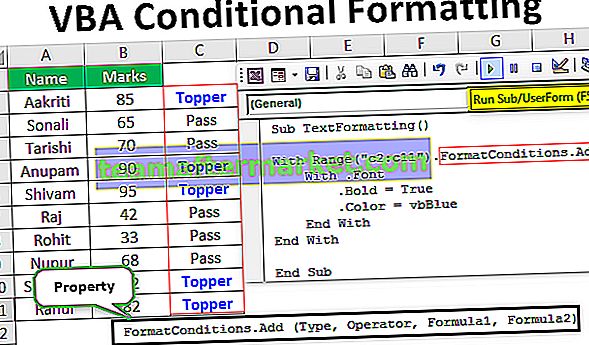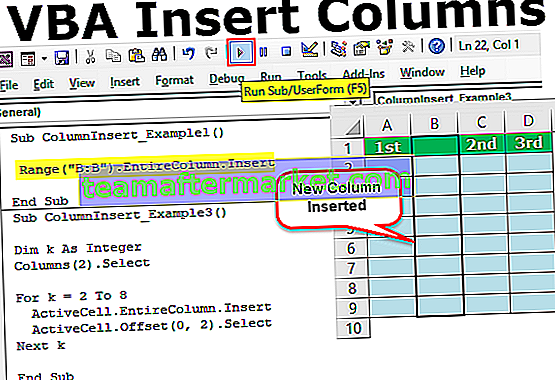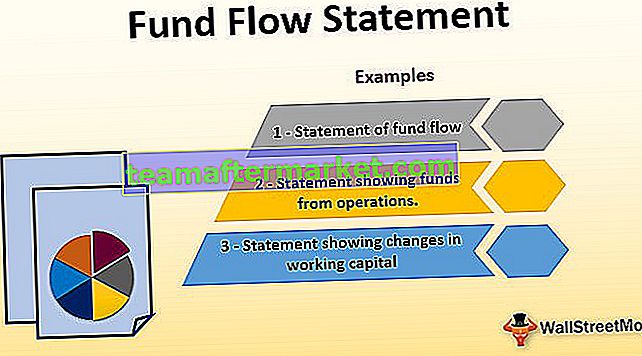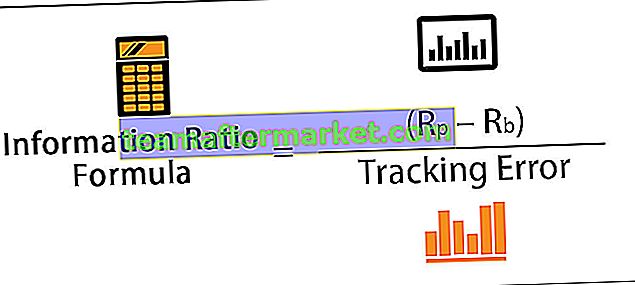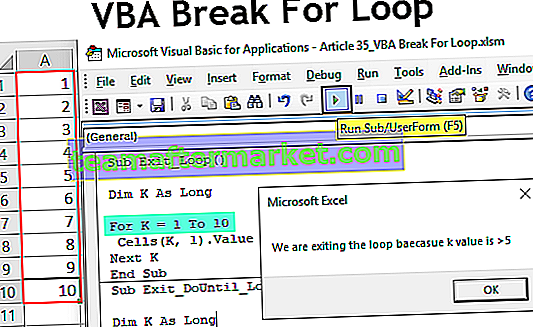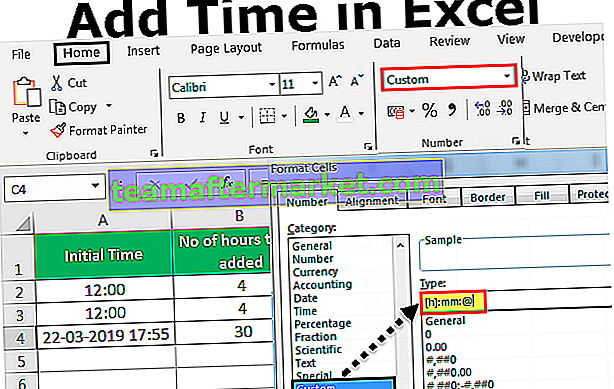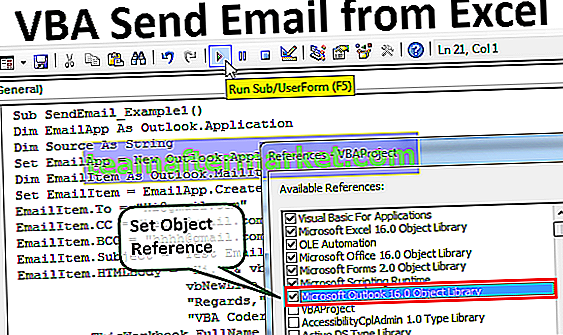Jak obliczyć różnicę procentową w programie Excel?
Obliczenie zmiany między różnymi procentami w programie Excel jest łatwe. Poniżej znajdują się przykłady różnicy procentowej.
Możesz pobrać ten szablon programu Excel dotyczący różnic procentowych tutaj - Szablon programu Excel dotyczący różnic procentowychPrzykład nr 1 - procentowy wzrost / spadek w Excelu wśród kolumn.
- Poniżej podano dane pozwalające znaleźć wzrost / spadek wartości procentowej w kolumnach.

- Zmianę procentową w kolumnie 1 w programie Excel można łatwo obliczyć za pomocą funkcji różnicy.

- Teraz przeciągnij znak plusa, aby uzyskać zmianę procentu wszystkich kolumn w programie Excel.

- Jeśli wynikowa wartość nie jest sformatowana jako procent, możemy sformatować tę komórkę i otrzymać wartość w procentach. Aby sformatować, przejdź do zakładki głównej> Liczby> procent.

- Jeśli nie potrzebujemy dziesiętnych w procentach, możemy je również ukryć. Użyj opcji formatu komórki

- W oknie Formatuj komórkę ustaw liczbę dziesiętną na zero zamiast na 2. Spowoduje to wyłączenie kropek dziesiętnych dla wartości procentowych.

Przykład nr 2 - procentowa zmiana między wierszami
W takim przypadku obliczymy zmianę danych, jeśli dane będą prezentowane w pionie.
- W podanych poniżej danych wstaw funkcję, która obliczy procent dla wartości poprzedniego wiersza, a następnie odejmie wynikową wartość od procentu następnej wartości.

- Użyj poniższego wzoru, aby obliczyć różnicę -
„Wartość poprzedniego wiersza / Łączna wartość - wartość następnego wiersza / łączna wartość”

- Teraz przeciągnij znak plus, aby uzyskać różnicę we wszystkich wierszach.

- Następnym krokiem jest sformatowanie wyniku jako wartości procentowej z opcji formatowania komórki. W tym celu Najpierw wybierz komórki z kolumny różnicy i kliknij je prawym przyciskiem myszy i wybierz opcję formatowania komórek.

- W oknie komórki formatu wybierz procent i zmień liczbę dziesiętną na zero.

- Wynik będzie wyglądał następująco.

Przykład nr 3 - Produkcja zmniejszona o określony procent.
Nie tylko możemy obliczyć zmianę między dwoma wartościami procentowymi, ale możemy również obliczyć kwotę, która nastąpi, jeśli nastąpi określony procentowy spadek.
- Skorzystaj z poniższych danych, aby zobaczyć zmniejszenie produkcji o określony procent.

- Opracuj formułę, która zmniejszy kwotę o wspomniany procent. Wzór będzie taki jak poniżej.
Kwota * (wymagana 1-redukcja)

- Zmniejszenie produkcji o określony procent dla wszystkich wartości będzie następujące -

Przykład 4 - procentowy wzrost / spadek między dwiema liczbami
W programie Excel możemy również przedstawić zmianę między dwiema kwotami jako procent.
Oznacza to, że możemy pokazać, o ile procent zmniejszyła się kwota.
- Skorzystaj z poniższych danych, aby znaleźć procentową różnicę między tymi dwiema liczbami.

- Opracuj funkcję, która obliczy zmianę, a następnie obliczy wartość procentową. Wzór będzie taki jak poniżej.
(Nowa kwota - Stara kwota) / Stara kwota.

- Różnica procentowa między dwiema liczbami wyniesie -

Rzeczy do zapamiętania
- Jeśli odejmiemy dwa procenty, wynik będzie procentowy.
- Jeśli formatujemy komórkę jako wartość procentową, wartość komórki należy najpierw podzielić przez 100
- Wpisanie .20 lub 20 w komórce sformatowanej jako procent da taki sam wynik jak 20%
- Jeśli wstawimy wartość mniejszą niż 1 w komórce, która ma zostać sformatowana jako procent, program Excel automatycznie pomnoży ją przez 100.